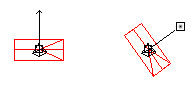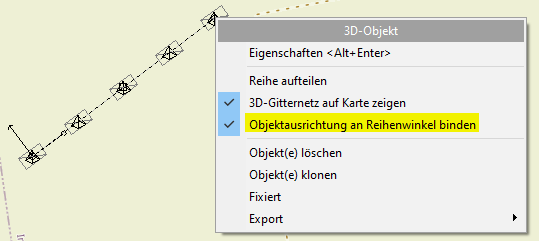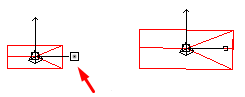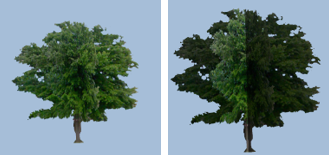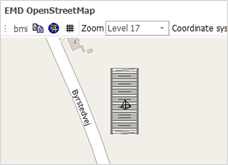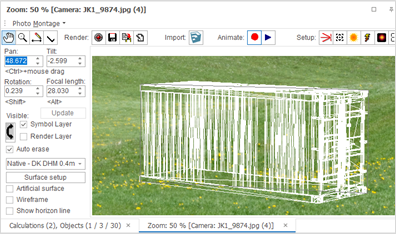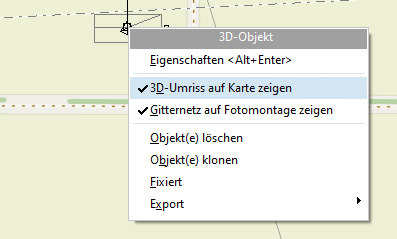3D-Objekt
Zur deutschen Hauptseite | Alle deutschsprachigen Seiten
Das 3D-Objekt wird in PHOTOMONTAGE verwendet, um neben den Windenergieanlagen zusätzliche Elemente darzustellen. Es können Einzelelemente oder Reihen von Elementen dargestellt werden, z.B. Baumreihen oder Hochspannungsmasten.
Weiterhin wird das 3D-Objekt im Rahmen des Moduls GLARE verwendet, um sonstige reflektierende Objekte darzustellen (Im Gegensatz zu PV-Modulen, die üblicherweise über das SOLAR-PV-Objekt dargestellt werden).
3D-Objekte werden über sogenannte DAE-Dateien definiert (auch Collada-Format genannt). Unter windPRO Date\3D.dae_models finden Sie einen Katalog von Objekten, es können aber auch Objekte aus anderen Quellen, z.B. dem 3D Warehouse, verwendet werden. Es sollte dabei aber darauf geachtet werden, dass die Objekte nicht zu Detailreich sind, da ansonsten die Darstellungsfähigkeiten von windPRO überschritten werden.
Für die Verwendung in Blendungsberechnungen (GLARE) wird die Verwendung der folgenden zwei vordefinierte Dateien im Unterordner Glare Reflectors empfohlen:
- VerticalRect1x1m.dae: Vertikales Rechteck – kann Fenster von Gebäuden oder Glasfassaden darstellen
- Cube1x1x1m.dae: Kubus – kann Glasgebäude darstellen
Die Größe dieser Objekte ist auf 1m in jeder Dimension festgelegt. Mit Originalgröße mit Faktor skalieren können sie an die tatsächliche Größe angepasst werden.
Weitere Einstellungen:
Ausrichtung: Gibt an, wie das Objekt auf der Karte ausgerichtet ist. Dies kann auch interaktiv auf der Karte geändert werden, die Ausrichtung wird durch einen Pfeil angezeigt, wenn das Objekt ausgewählt ist. Die Darstellungsfarbe auf der Karte kann auf dem Position-Register des 3D-Objekts geändert werden.
Reihe mehrerer Objekte: Ermöglicht, mehrere identische Objekte in einer Reihe mit gleichen Abständen zu platzieren, z.B. als Baumreihe. Der Azimutwinkel der Objekte kann am Reihenwinkel ausgerichtet werden, um z.B. zu erreichen, dass Zaunelemente immer längs verlaufen, auch wenn der Reihenwinkel geändert wird. Diese Option ist über das Kontextmenü des Objekts auf der Karte verfügbar:
Objektgröße: Ist Originalgröße mit Faktor skalieren gewählt, kann für jede Raumdimension ein Skalierungsfaktor angegeben werden. Die resultierende Größe des Objekts wird auf dem Foto als weißes Gittermodell angezeigt. Die Skalierung kann auch auf der Karte geändert werden, indem die Linie, die rechtwinklig zum Pfeil verläuft bewegt wird. In diesem Fall erhalten alle drei Raumdimensionen dieselbe Skalierung.
Beleuchtung manuell wählen: Hiermit können Reflektionen und Verschattungen, die ggf. schon in der DAE-Datei enthalten sind, ignoriert werden. Hier ein Beispiel mit (links) und ohne (rechts) diese Option:
Mit der Option wird die Sonnenposition ignoriert und das Objekt wird gleichmäßig von allen Seiten beleuchtet. Die Lichtintensität kann mit dem Regler angepasst werden. Wenn der Regler ganz rechts ist, ist da Objekt maximal hell, ist er links ist es schwarz.
Die Optionen 3D-Gitternetz auf der Karte zeigen und 3D-Gitternetz auf Foto-Skizzenebene zeigen können beim Objekt deaktiviert werden, um bei sehr detaillierten DAE-Dateien Zeit bei der Anzeige der Karte und in der Skizzen-Ebene der Photomontage zu sparen. Standardmäßig wird das 3D-Objekt auf der Karte und in der der Skizzenebene der Fotomontage angezeigt:
Diese Optionen können auch über das Kontextmenü des Objekts auf der Karte geändert werden:
Die DAE-Datei kann auf dem Register DAE-Voransicht angeschaut werden:
Im Ordner \windPRO Data\3D.dae_models sind einige Beispiele von Zäunen, Offshore-Fundamenten, Transformatoren, Messmansten, Bäumen etc. enthalten. Eigene DAE-Dateien sollten diesen Empfehlungen folgen:
- Maximal 10.000 Polygone
- 3D-Objekt sollte am Ursprung (0|0|0) in Sketchup platziert werden, so dass es in windPRO an den beabsichtigten Koordinaten erscheint
- Beachten Sie Azimutwinkel und Dimension des Objekts im Erzeugungsprogramm, um es in windPRO entsprechend anpassen zu können
Mit dem Modul SketchUp-INTEGRATION können DAE-Dateien auf einfache Weise vom umfangreichen SketchUp-Warehouse in ein windPRO-3D-Objekt überführt werden (vgl. QuickGuide SketchUp-INTEGRATION und Video-Tutorial 3D-Objekte (englisch)).